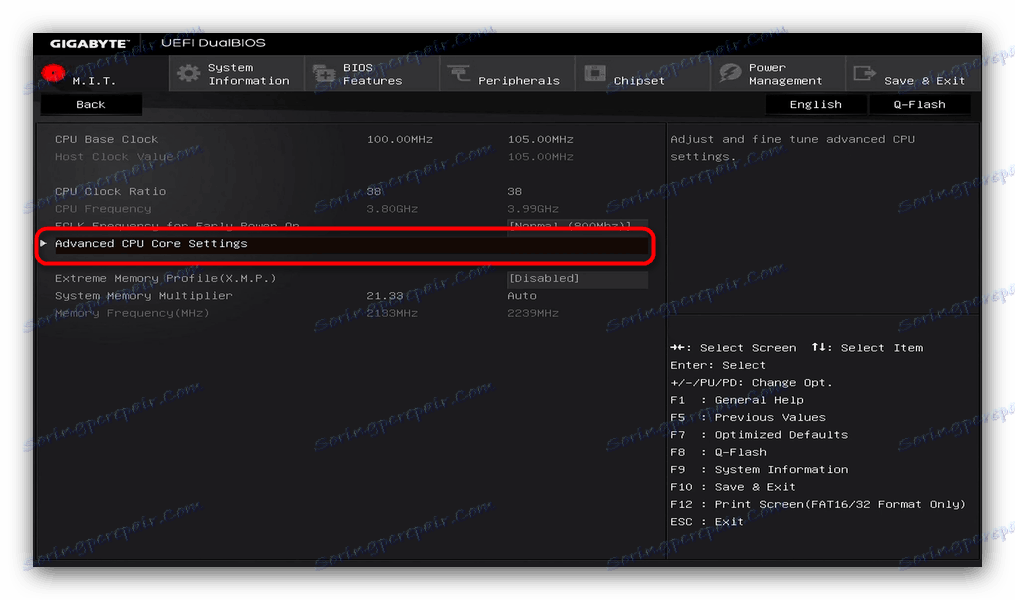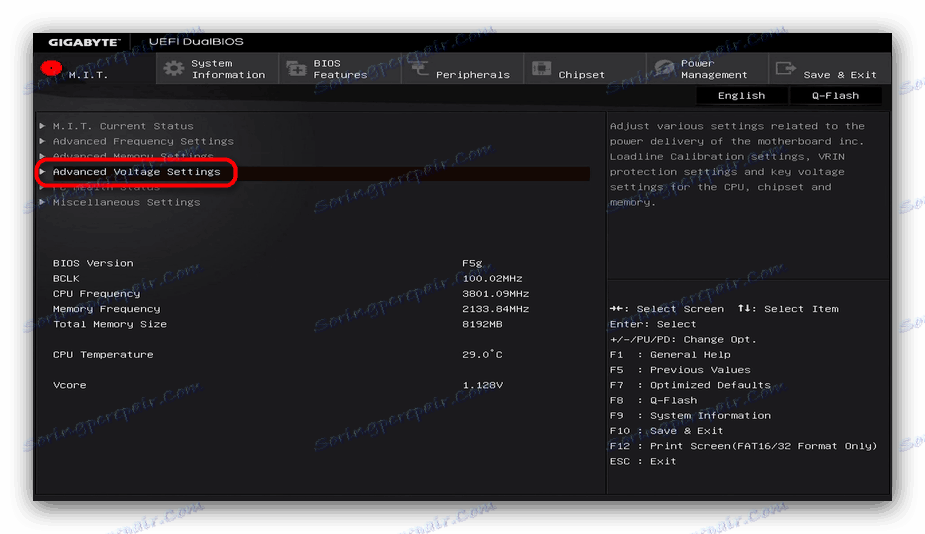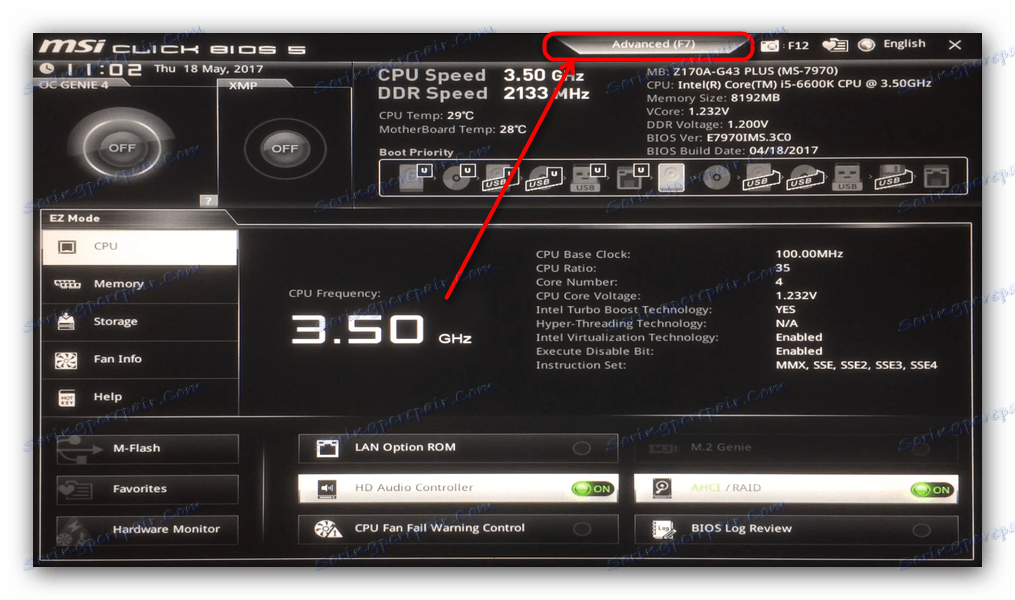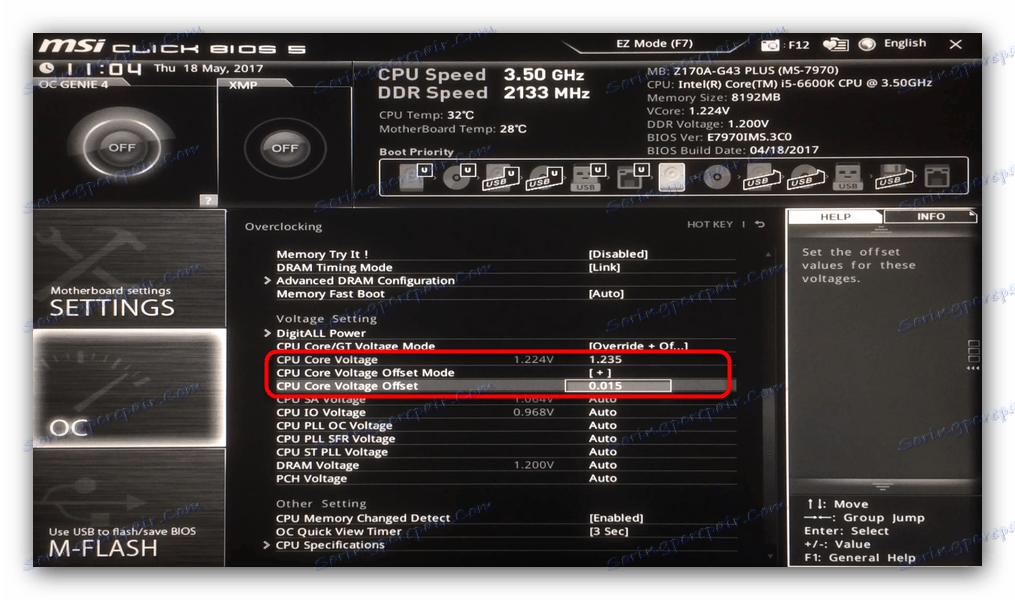كيفية رفع تردد التشغيل اللوحات الأم
رفع تردد التشغيل تحظى بشعبية كبيرة بين عشاق الكمبيوتر. هناك بالفعل مواد على موقعنا مخصصة لمعالجات رفع تردد التشغيل وبطاقات الفيديو. اليوم نريد أن نتحدث عن هذا الإجراء بالنسبة للوحة الأم.
ميزات هذا الإجراء
قبل الشروع في وصف عملية التسريع ، نحن تصف ما هو مطلوب لذلك. الأول هو أن اللوحة الأم يجب أن تدعم أوضاع رفع تردد التشغيل. وكقاعدة عامة ، تشمل هذه الحلول للألعاب ، ولكن بعض الشركات المصنعة ، بما في ذلك ASUS (Prime Series) و MSI ، تنتج مجالس متخصصة. هم أكثر تكلفة من العادية والألعاب.
تحذير! رفع تردد التشغيل العادي اللوحة الأم لا يدعم!
الشرط الثاني هو التبريد المناسب. ينطوي رفع تردد التشغيل على زيادة في تردد التشغيل لأحد مكونات الكمبيوتر أو آخر ، ونتيجة لذلك ، زيادة في الحرارة المتولدة. مع عدم كفاية التبريد ، يمكن أن تفشل اللوحة الأم أو أحد عناصرها.
انظر أيضا: نقوم بعمل تبريد عالي الجودة للمعالج
إذا تم استيفاء هذه المتطلبات ، فإن إجراء رفع تردد التشغيل ليس صعبًا. الآن دعونا ننتقل إلى وصف التلاعب في اللوحات الأم لكل من الشركات المصنعة الرئيسية. على عكس المعالجات ، يجب أن تكون اللوحة الأم فيركلوكيد من خلال BIOS عن طريق ضبط الإعدادات اللازمة.
ASUS
وبما أن "اللوحات الأم" الحديثة من السلسلة الرئيسية من شركة تايوان تستخدم في الغالب نظام UEFI-BIOS ، سننظر في رفع تردد التشغيل باستخدام مثاله. ستتم مناقشة الإعدادات في BIOS المعتاد في نهاية الطريقة.
- نذهب في BIOS. يوصف الإجراء المشترك لجميع "اللوحة الأم" في المادة منفصلة .
- عندما يبدأ UEFI ، اضغط F7 للانتقال إلى وضع الإعدادات المتقدمة. بعد القيام بذلك ، انتقل إلى علامة التبويب "AI مدمن المخدرات" .
- بادئ ذي بدء ، والانتباه إلى البند "AI Overclock موالف" . في القائمة المنسدلة ، حدد الوضع "اليدوي" .
- ثم قم بتعيين التردد المقابل لوحدات ذاكرة الوصول العشوائي الخاصة بك في عنصر "تردد الذاكرة" .
- قم بالتمرير خلال القائمة أسفل القائمة مباشرةً وابحث عن عنصر "EPU Power Saving" . وكما يوحي اسم الخيار ، فهو مسؤول عن وضع توفير الطاقة في اللوحة ومكوناتها. لتفريق "اللوحة الأم" ، يجب تعطيل توفير الطاقة عن طريق تحديد خيار "تعطيل" . من الأفضل ترك "OC Tuner" كافتراضي.
- في كتلة الخيارات "DRAM Timing Control" ضبط التوقيتات المقابلة لنوع ذاكرة الوصول العشوائي. لا توجد إعدادات عالمية ، لذلك لا تحاول تثبيته بشكل عشوائي!
- ترتبط الإعدادات المتبقية أساسا لرفع تردد التشغيل المعالج ، والذي هو خارج نطاق هذه المادة. إذا كنت بحاجة إلى مزيد من التفاصيل حول رفع تردد التشغيل ، راجع المقالات أدناه.
مزيد من التفاصيل:
كيفية overclock معالج AMD
كيفية رفع تردد معالج إنتل - لحفظ الإعدادات ، اضغط على F10 على لوحة المفاتيح. قم بإعادة تشغيل جهاز الكمبيوتر ومعرفة ما إذا كان يبدأ. إذا كانت هناك مشكلات في ذلك ، فارجع إلى UEFI ، وأعد الإعدادات إلى القيم الافتراضية ، ثم أعد تشغيلها واحدة تلو الأخرى.
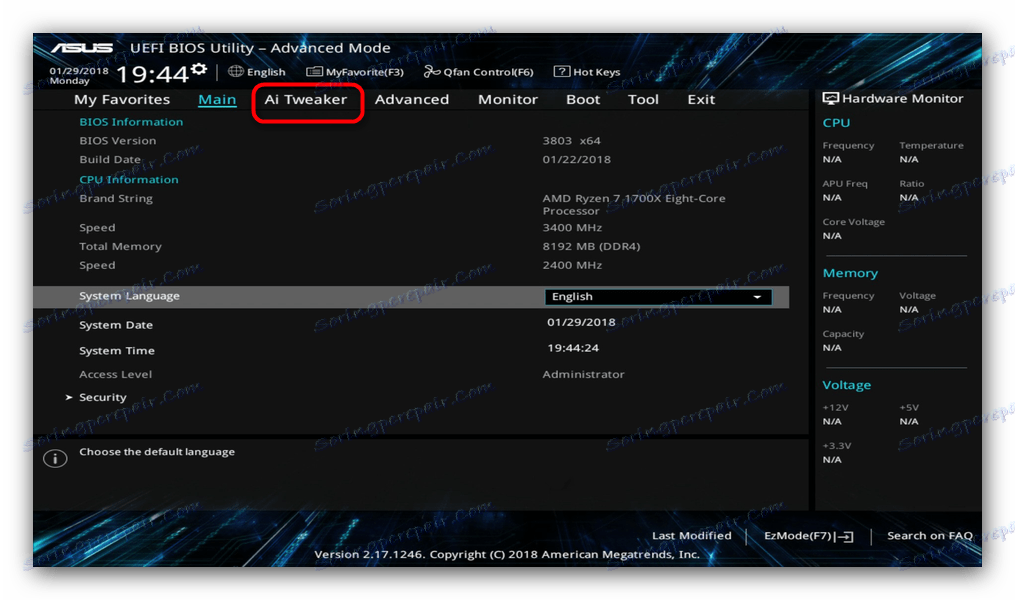
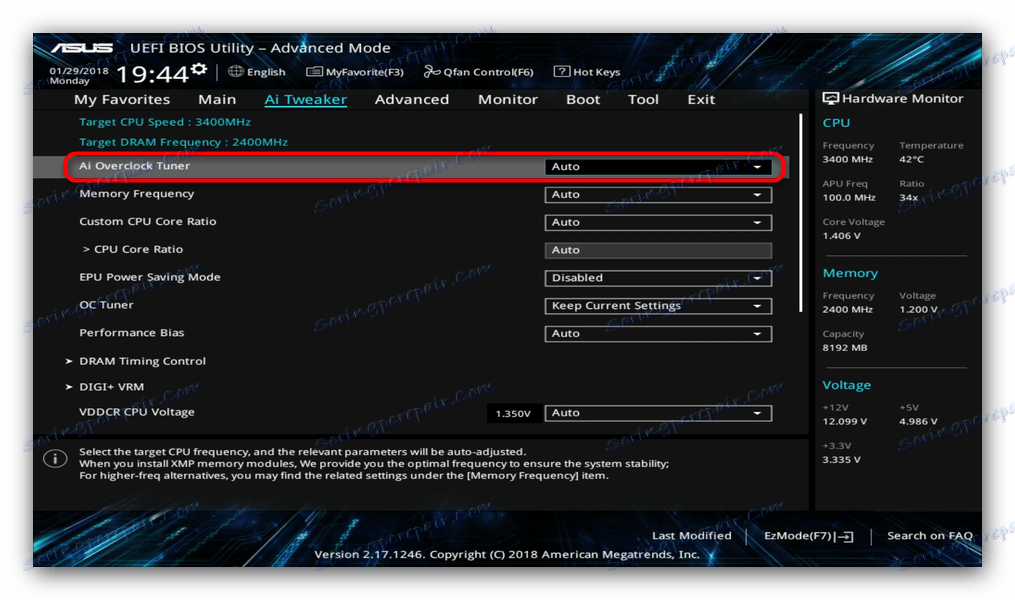
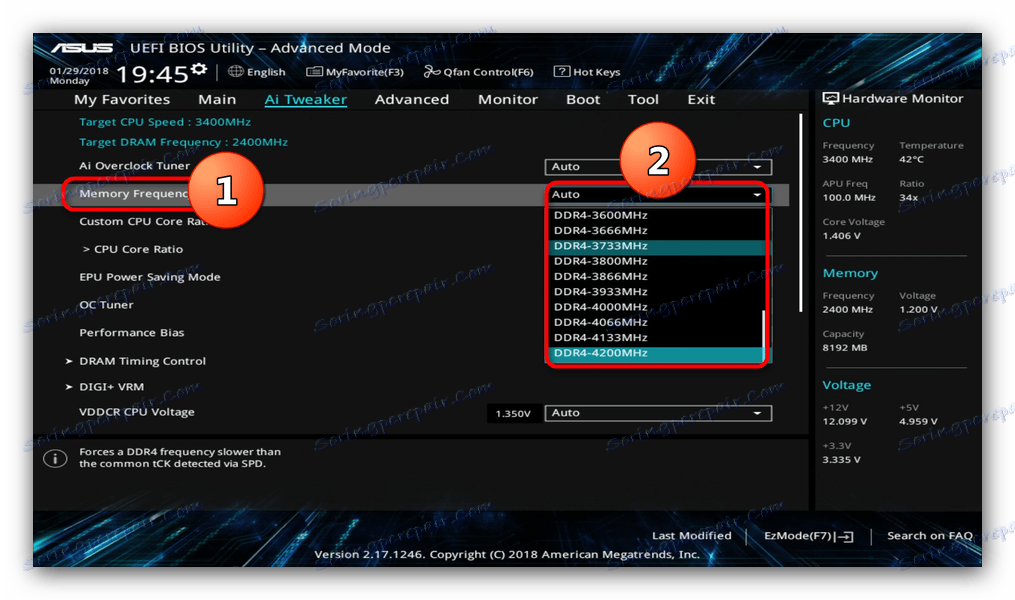
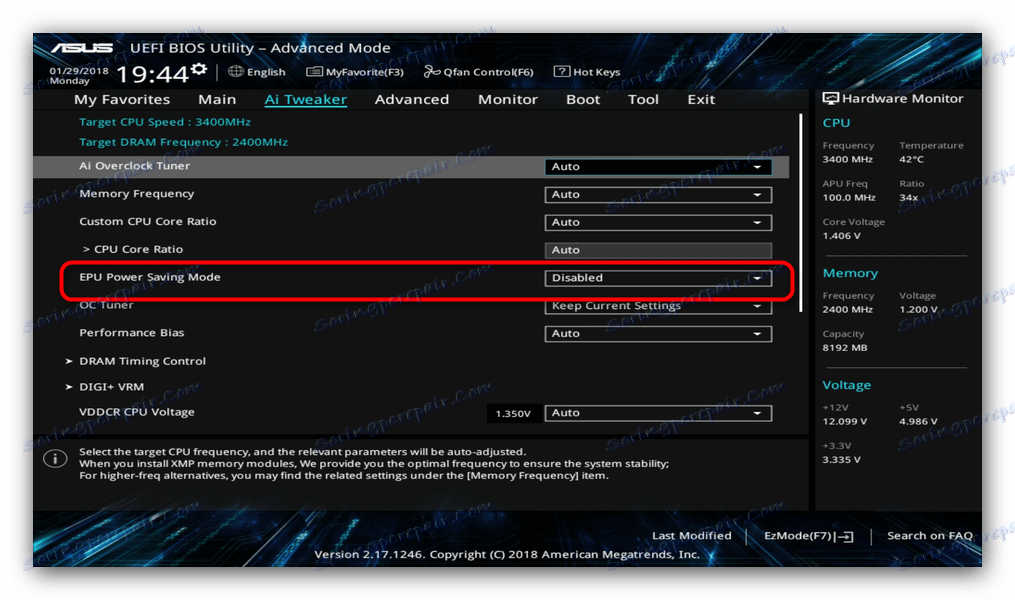
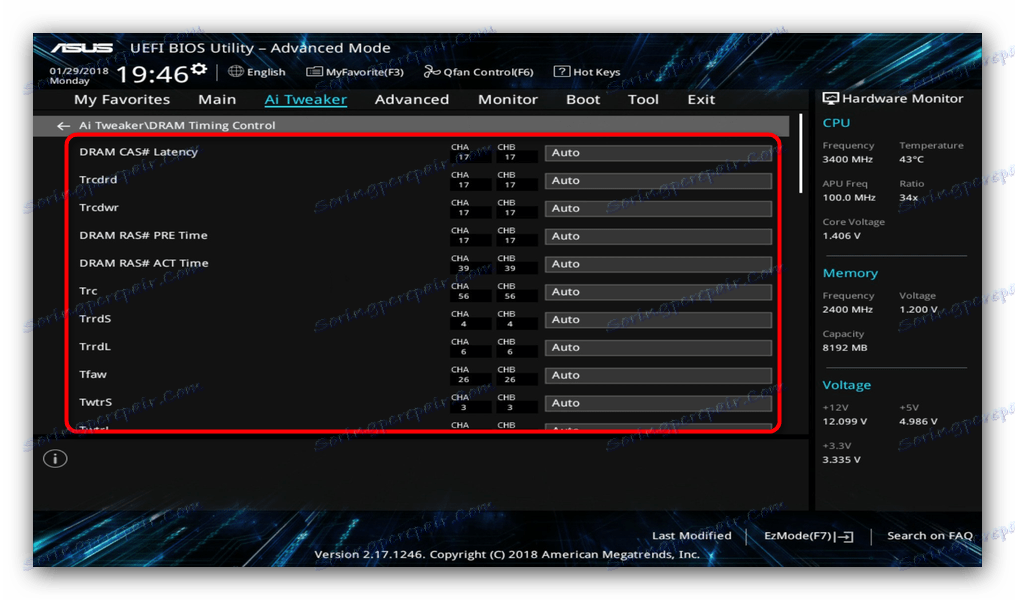
أما بالنسبة للإعدادات في BIOS المعتاد ، ثم بالنسبة ASUS ، فإنها تبدو مثل هذا.
- تسجيل الدخول إلى BIOS ، انتقل إلى علامة التبويب خيارات متقدمة ، ثم في قسم تهيئة JumperFree .
- ابحث عن خيار "AI Overclocking" واضبطه على وضع "Overclock" .
- تحت هذا الخيار ، سيظهر عنصر "خيار Overclock". التسارع الافتراضي هو 5٪ ، ولكن يمكنك تعيين القيمة وأعلى. ومع ذلك ، كن حذرًا - في حالة التبريد القياسي ، من غير المستحسن اختيار قيم أعلى من 10٪ ، وإلا فستكون هناك مخاطرة تعطل المعالج أو اللوحة الأم.
- احفظ الإعدادات عن طريق الضغط على F10 وإعادة تشغيل الكمبيوتر. إذا كان لديك مشاكل في التنزيل ، فارجع إلى BIOS وقم بتعيين قيمة "Overclock Option" لتصبح أصغر.
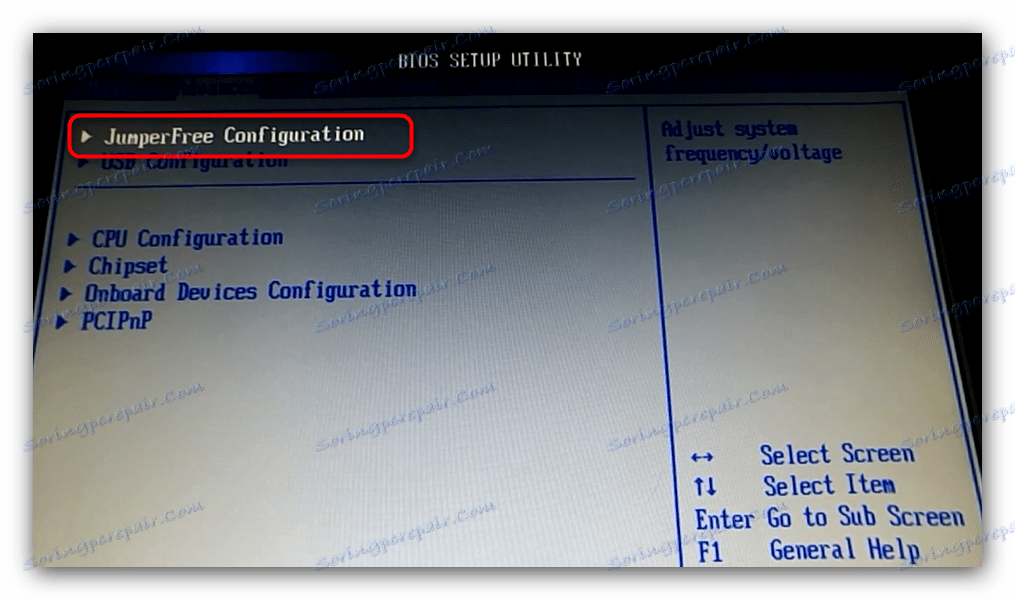
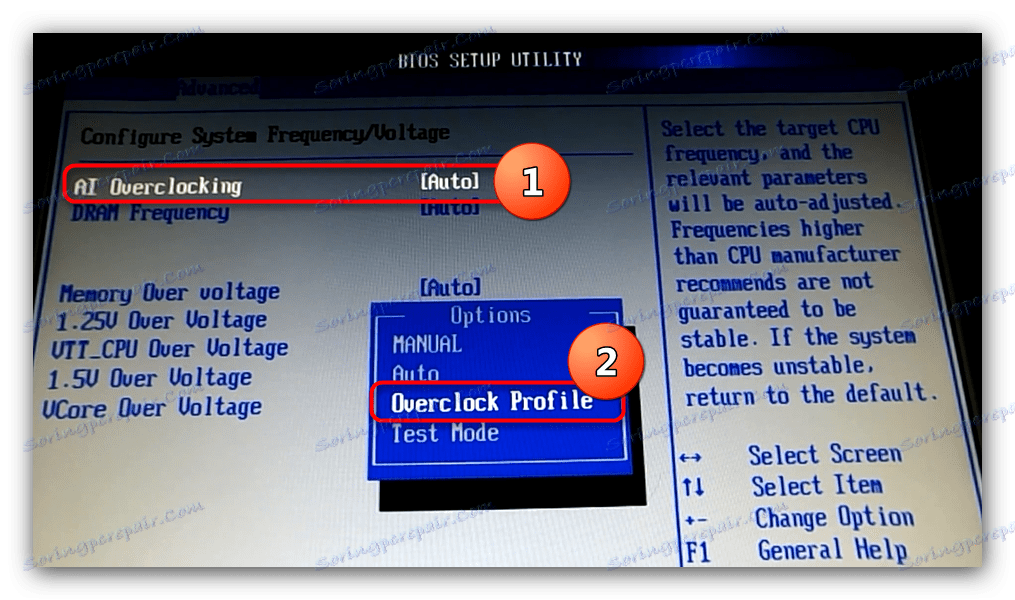
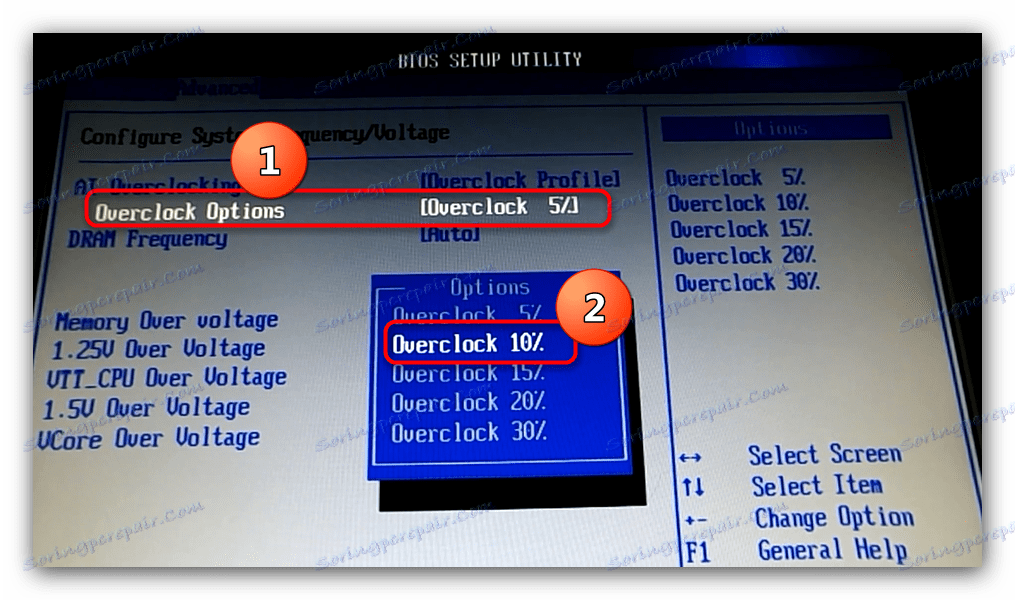
كما ترون ، رفع تردد التشغيل اللوحة الأم ASUS بسيطة حقا.
جيجابايت
بشكل عام ، لا تختلف عملية اللوحات الأم رفع تردد التشغيل من غيغابايت تقريبا من ASUS ، والفرق الوحيد في الاسم والإعدادات. لنبدأ مرة أخرى مع UEFI.
- انتقل إلى UEFI-BIOS.
- علامة التبويب الأولى هي "MIT" ، اذهب إليها وحدد "Advanced Frequency Settings" .
- الخطوة الأولى هي زيادة تردد ناقل المعالج في عنصر "ساعة قاعدة وحدة المعالجة المركزية" . بالنسبة للألواح المبردة بالهواء ، لا تقم بالتركيب فوق "105،00 MHz" .
- مزيد من زيارة كتلة إعدادات متقدمة CPU الأساسية .
![انتقل إلى إعدادات الطاقة الخاصة بالمعالج على اللوحة الأم GIGABYTE]()
ابحث عن خيارات بالكلمات في اسم "حد الطاقة (واتس)" .
![قم بتكوين قوة المعالج على اللوحة الأم GIGABYTE]()
هذه الإعدادات مسؤولة عن الحفاظ على الطاقة ، وهو أمر غير مطلوب للتسريع. يجب زيادة الإعدادات ، ولكن تعتمد أرقام محددة على PSU الخاص بك ، لذلك اقرأ المادة أدناه أولاً.
مزيد من التفاصيل: اختيار امدادات الطاقة للوحة الأم
- الخيار التالي هو "إيقاف المحسن CPU" . يجب تعطيله من خلال تحديد "معطل" .
- افعل نفس الشيء بالضبط مع إعداد "تحسين الجهد" .
- انتقل إلى إعدادات إعدادات الجهد المتقدم .
![أدخل إعدادات الجهد المعالج على اللوحة الأم GIGABYTE]()
وانتقل إلى كتلة "إعدادات الطاقة المتقدمة" .
- في خيار "CPU Vcore Loadline" حدد القيمة "عالية" .
- احفظ الإعدادات بالضغط على F10 ، ثم أعد تمهيد جهاز الكمبيوتر. إذا لزم الأمر ، انتقل إلى الإجراء من رفع تردد التشغيل المكونات الأخرى. كما في حالة لوحات من ASUS ، عندما تنشأ مشاكل ، أعد الإعدادات الافتراضية وقم بتغييرها واحدة تلو الأخرى.
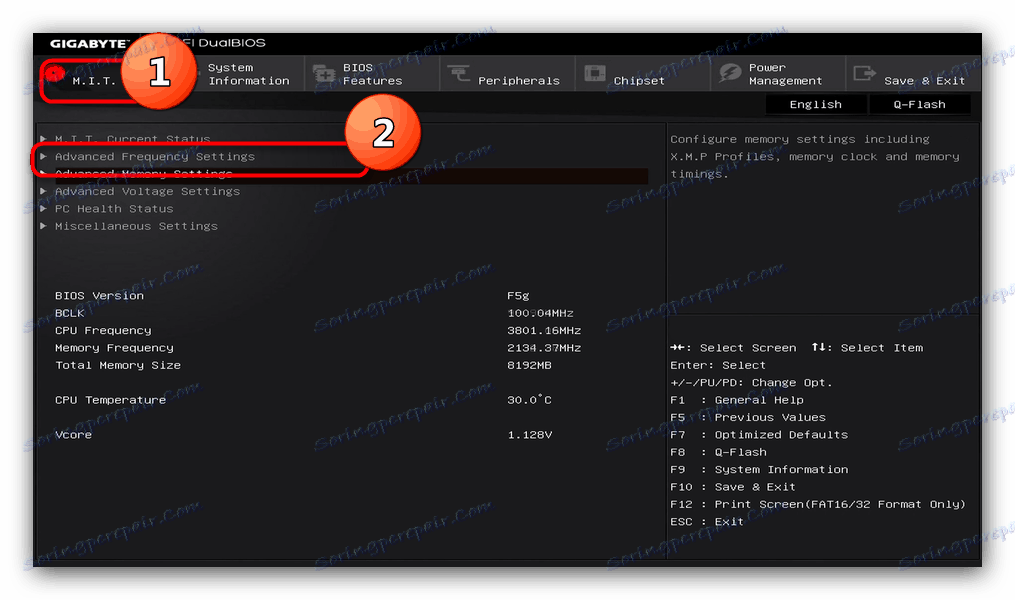
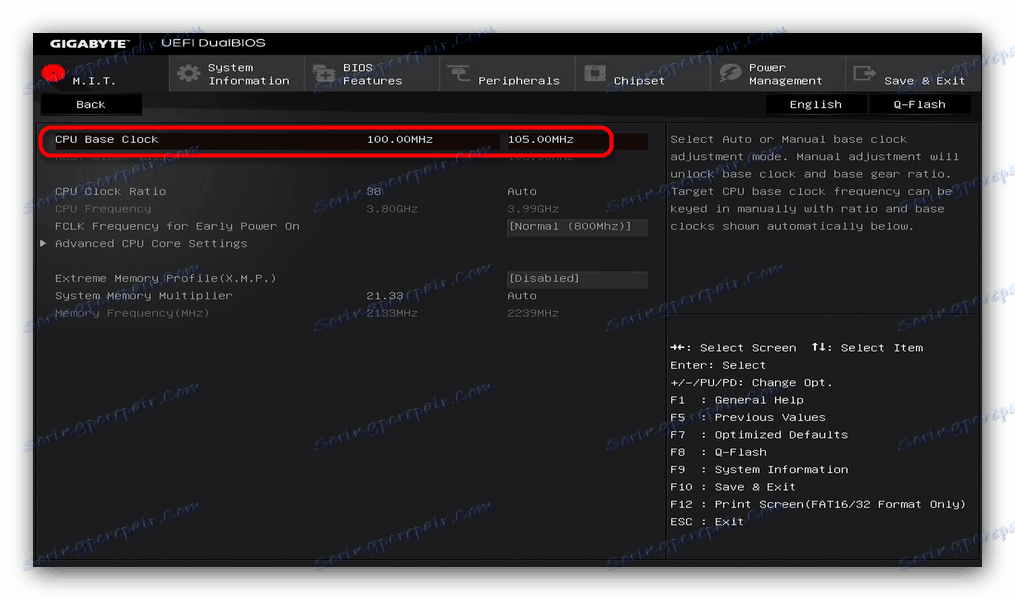
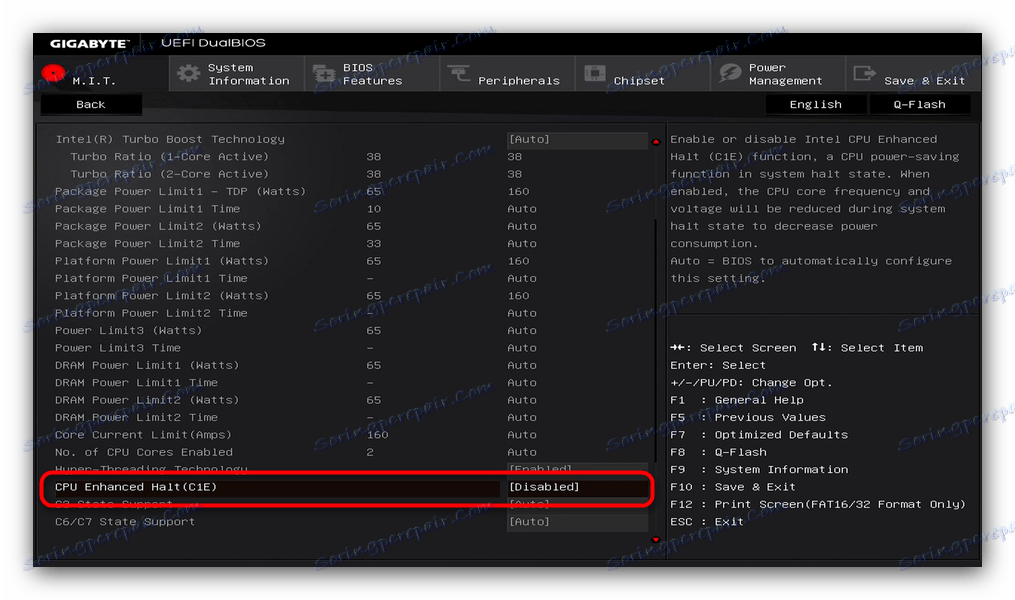
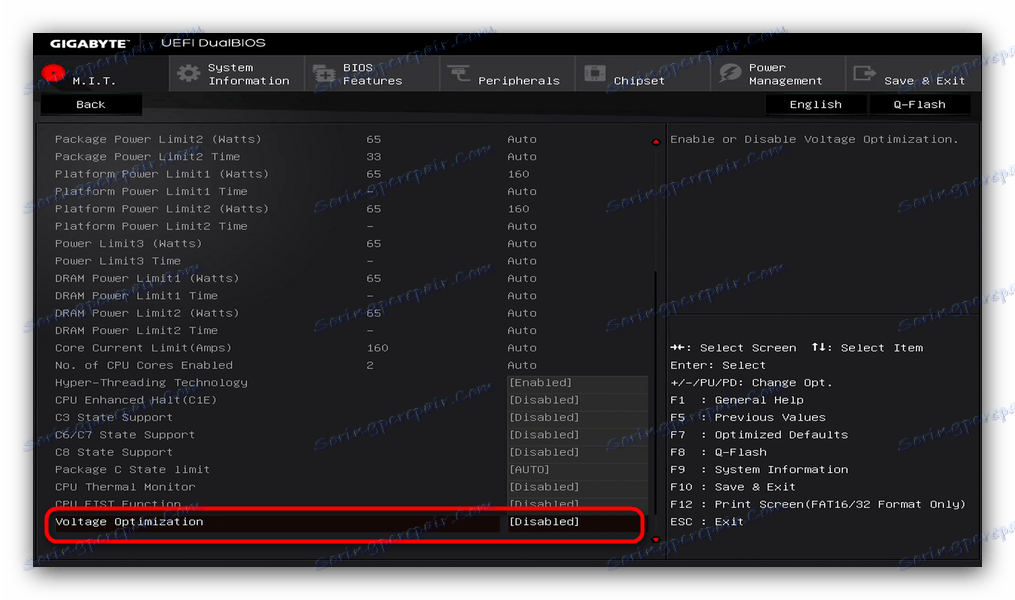
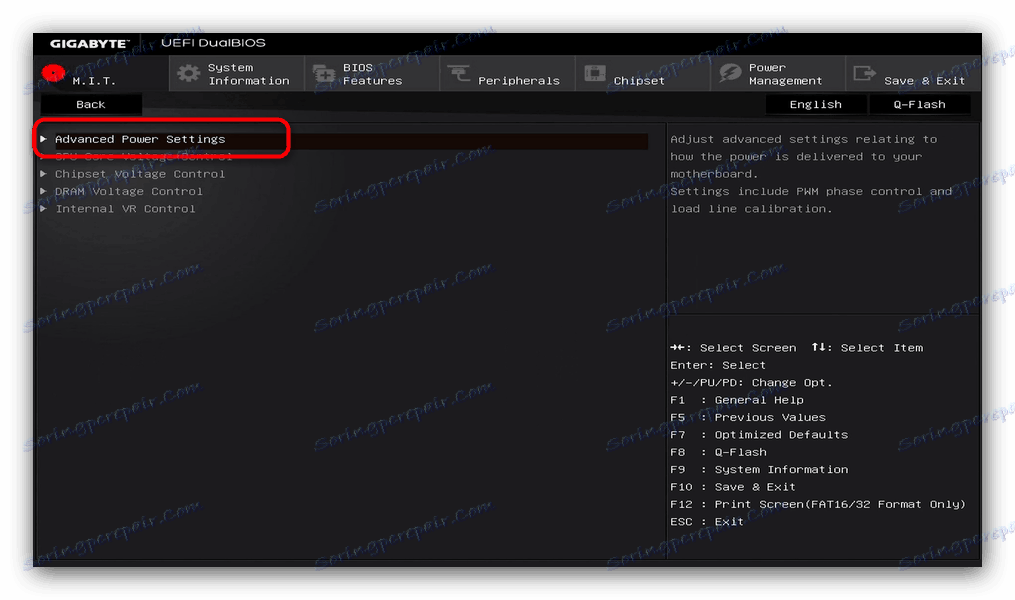
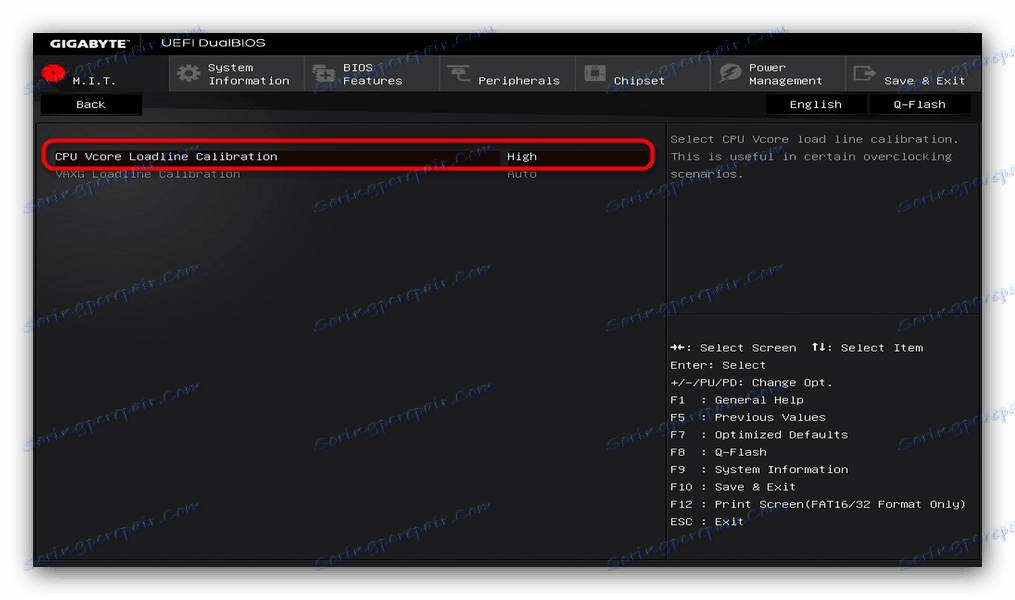
بالنسبة لألواح Gigabyte مع BIOS المعتاد ، يكون الإجراء كما يلي.
- الذهاب إلى BIOS ، وفتح إعدادات رفع تردد التشغيل ، والتي تسمى "MB مدمن مخدرات ذكي (MIT)" .
- ابحث عن مجموعة إعدادات التحكم في أداء DRAM . في نفوسهم ، نحتاج إلى خيار "تحسين الأداء" ، الذي نحتاج فيه إلى تعيين القيمة "القصوى" .
- في خيار "System Memory Multiplier" ، حدد الخيار "4.00C" .
- قم بتمكين "CPU Host Clock Control" من خلال تعيين القيمة على "Enabled" (تمكين) .
- احفظ الإعدادات عن طريق الضغط على F10 وإعادة التمهيد.
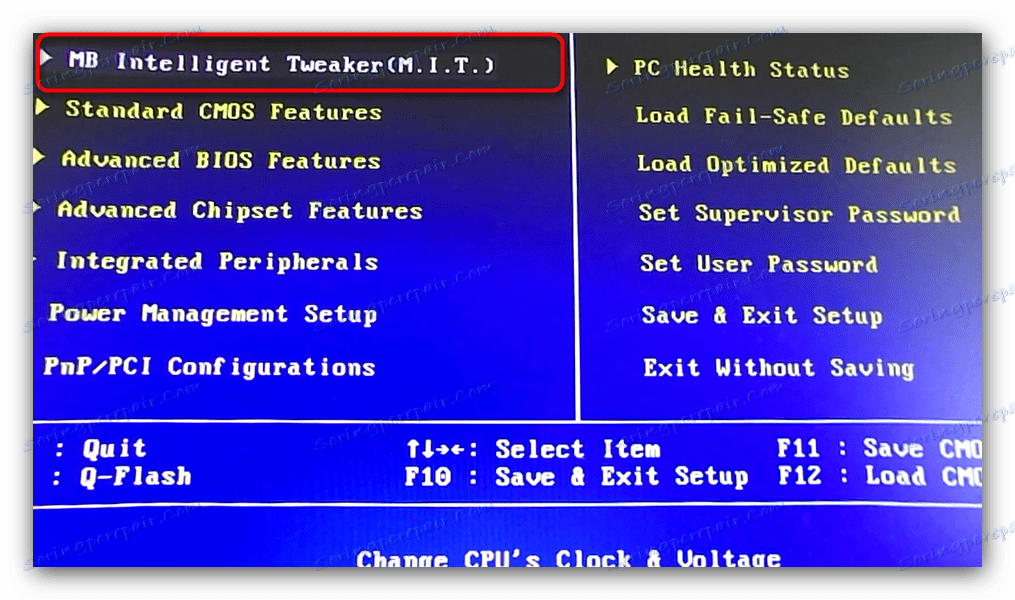
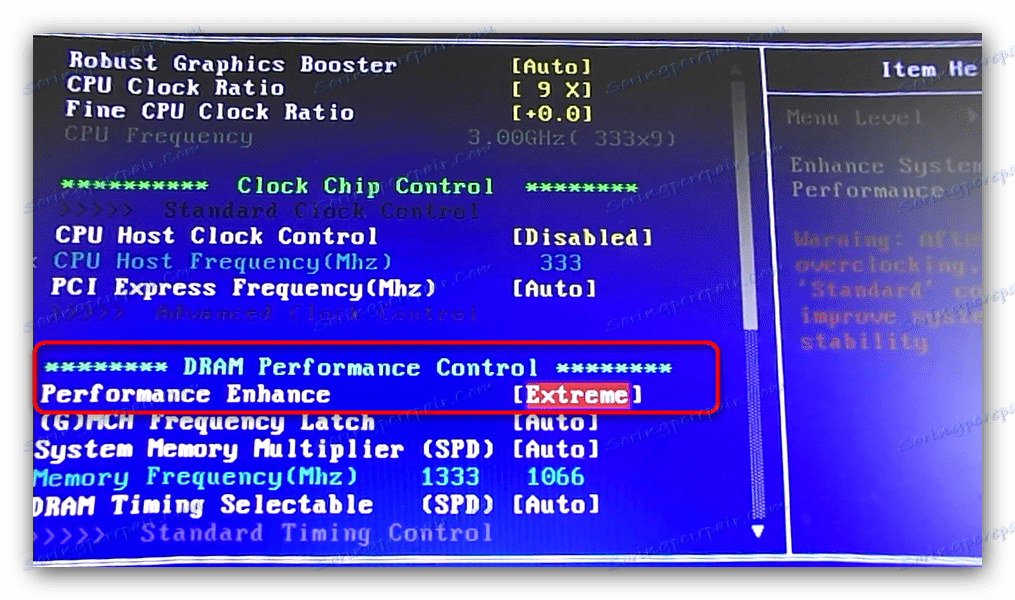
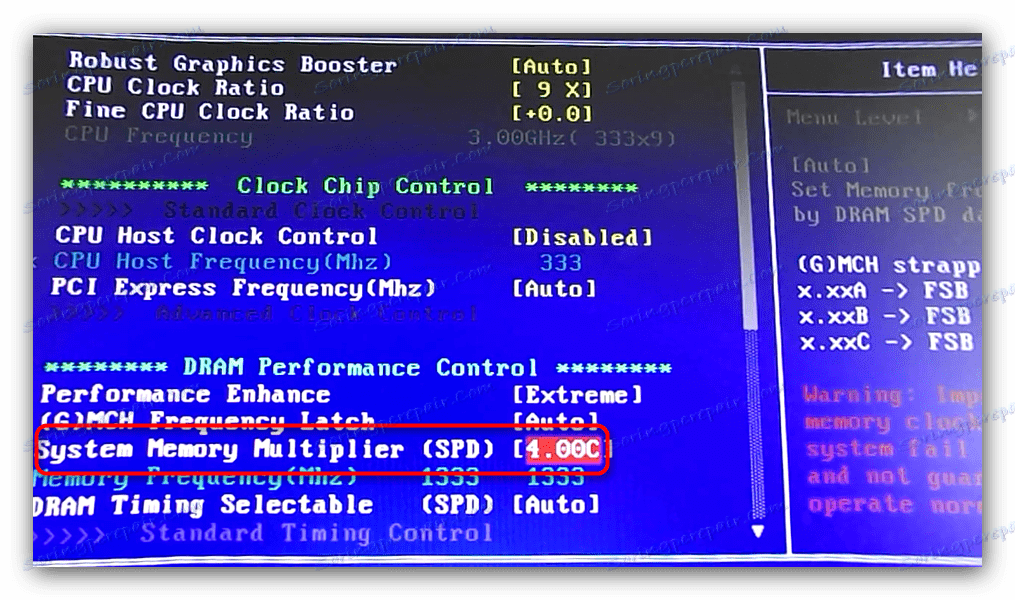
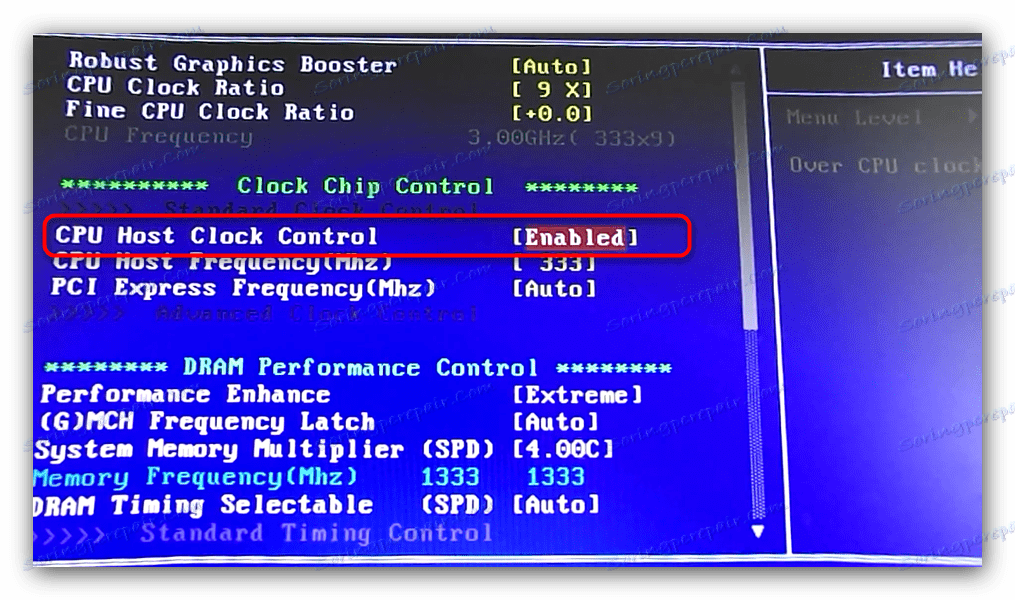
بشكل عام ، اللوحات الأم من جيجابايت مناسبة لرفع تردد التشغيل ، وفي بعض النواحي تكون متفوقة على اللوحات الأم من الشركات المصنعة الأخرى.
MSI
يتم تسريع اللوحة الأم من الشركة المصنعة بنفس الطريقة كما في السابق. لنبدأ مع خيار UEFI.
- الذهاب إلى مجلس UEFI الخاص بك.
- انقر على زر "متقدم" في الأعلى أو اضغط على "F7" .
![أدخل الإعدادات المتقدمة على لوحة MSI]()
انقر على "OC" .
- اضبط خيار "OC Explore Mode" على "خبير" - وهذا ضروري لفتح إعدادات رفع تردد التشغيل المتقدمة.
- العثور على إعداد "وضع نسبة وحدة المعالجة المركزية" تعيين "ثابت" - وهذا لن يسمح "اللوحة الأم" لإعادة تعيين تردد المعالج مجموعة.
- ثم انتقل إلى مربع إعدادات الطاقة يسمى إعدادات الجهد . أولاً ، قم بتعيين ميزة وضع CPU Core / GT Voltage Mode إلى وضع Override & Offset Mode .
- في الواقع ، اضبط "وضع الإزاحة" على "+" : في حالة انخفاض الجهد ، ستضيف اللوحة الأم مجموعة القيمة في "MB Voltage" .
![إعدادات وضع الطاقة العائمة CPU على اللوحة MSI]()
انتبه! تعتمد قيم الجهد الإضافي من اللوحة الأم على اللوحة نفسها والمعالج! لا تثبيته عشوائيا!
- بعد القيام بذلك ، اضغط F10 لحفظ الإعدادات.
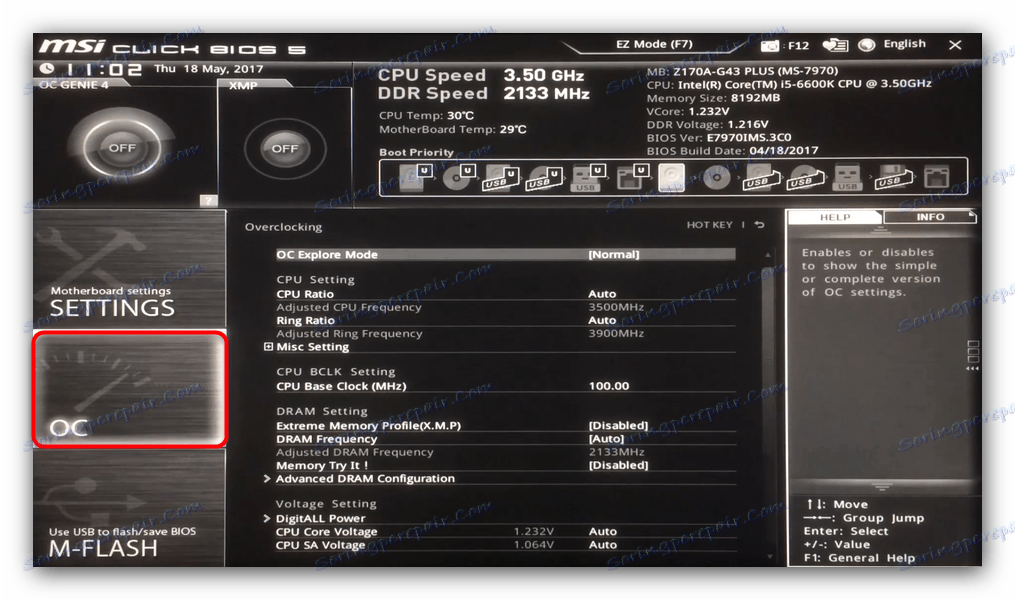
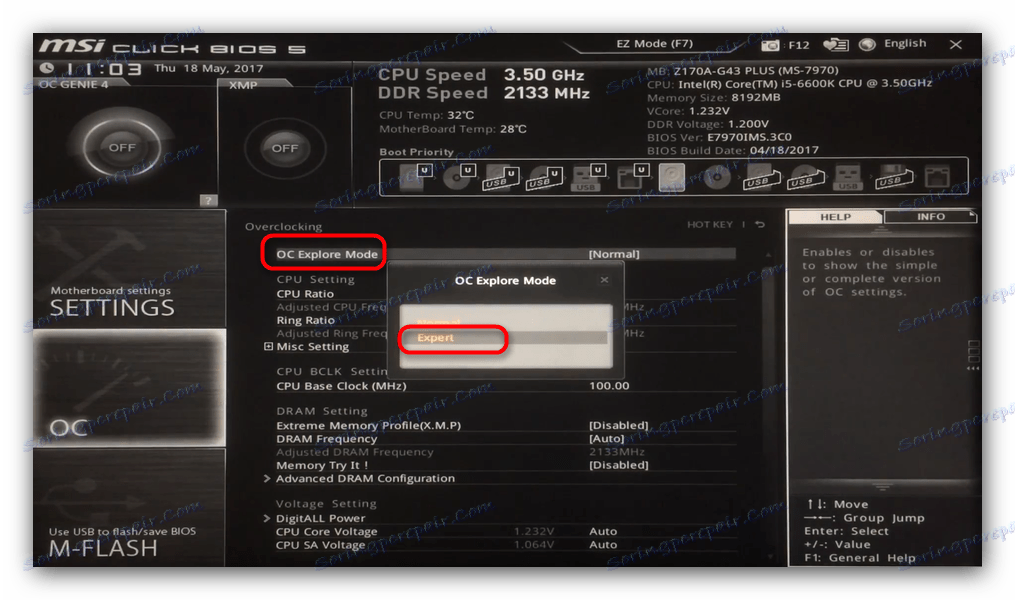
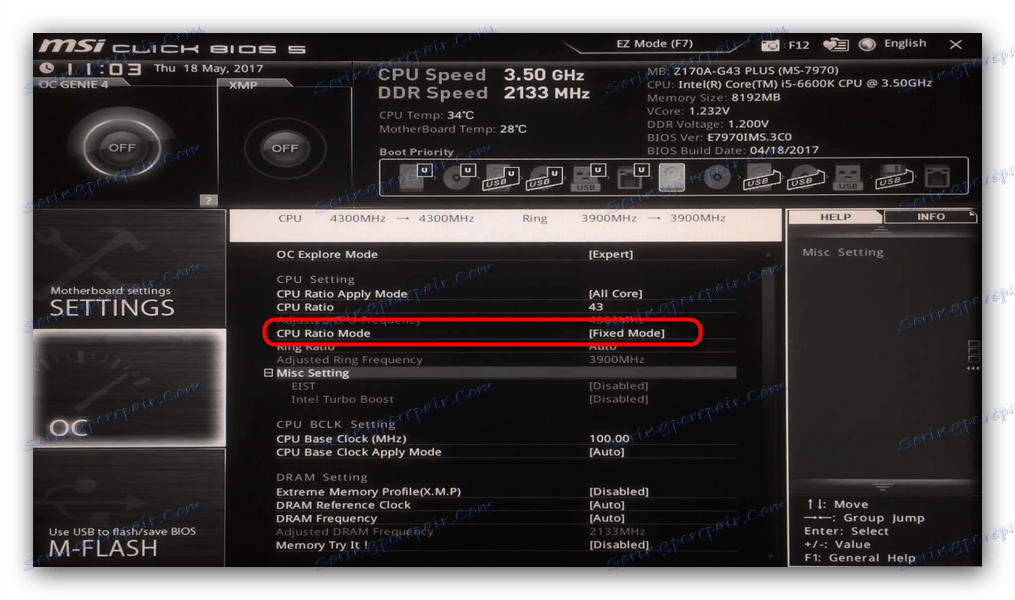
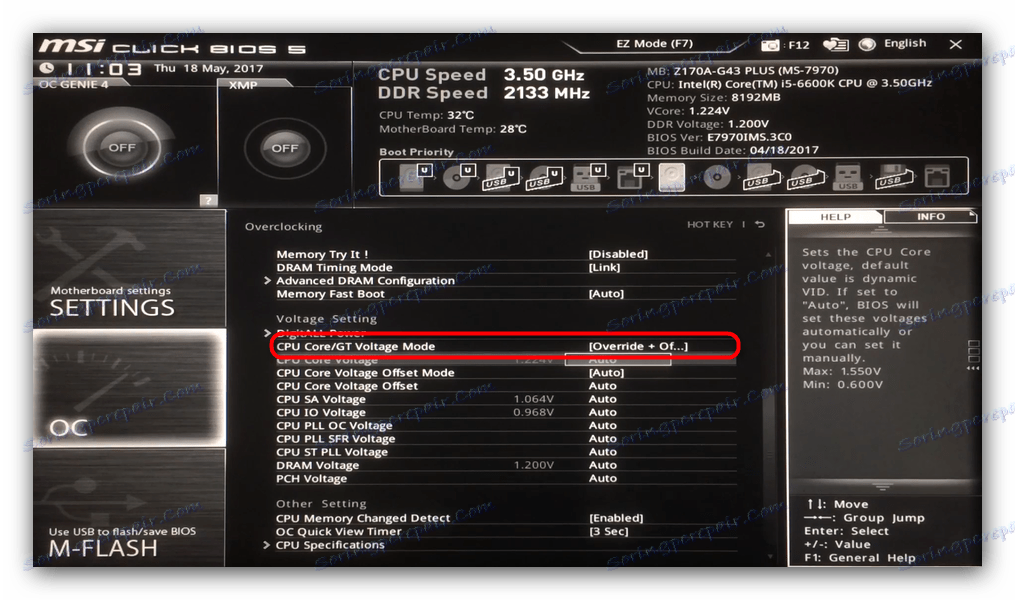
الآن انتقل إلى BIOS المعتاد
- أدخل BIOS والعثور على البند "مراقبة التردد / الجهد" وانتقل إلى ذلك.
- الخيار الرئيسي هو "ضبط تردد FSB" . يسمح لك برفع تردد معالج ناقل النظام ، وبالتالي رفع تردد وحدة المعالجة المركزية. هنا يجب أن تكون حذرا للغاية - كقاعدة عامة ، ما يكفي من التردد الأساسي من 20-25 ٪.
- النقطة التالية المهمة لرفع تردد التشغيل في اللوحة الأم هي "تكوين DRAM المتقدم" . اذهب الى هناك.
- اضبط خيار "تكوين DRAM بواسطة SPD" إلى "ممكّن" . إذا كنت تريد ضبط التوقيتات وقوة ذاكرة الوصول العشوائي يدويًا ، فابحث أولاً عن قيمها الأساسية. ويمكن القيام بذلك باستخدام الأداة المساعدة. CPU-Z .
- بعد إجراء التغييرات ، اضغط على الزر "F10" وأعد تشغيل الكمبيوتر.
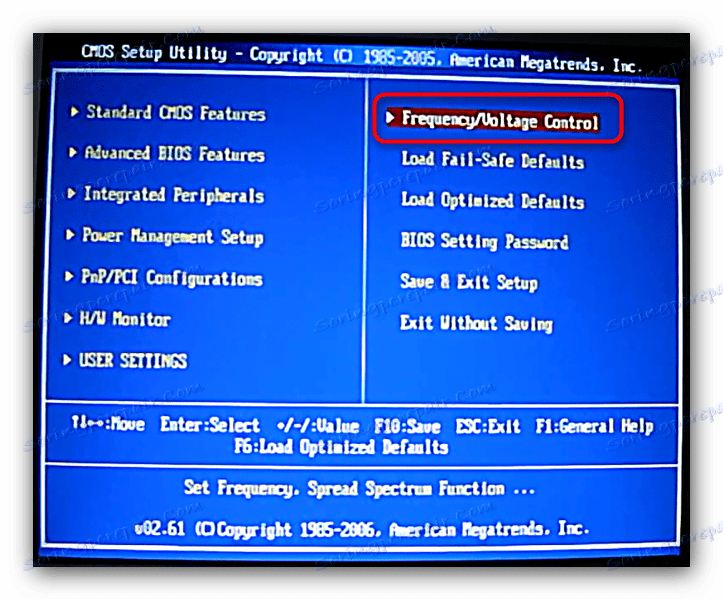
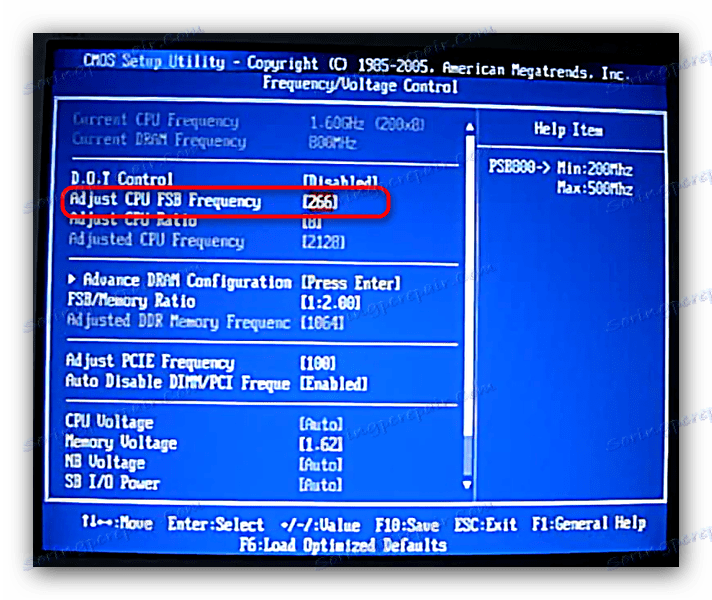
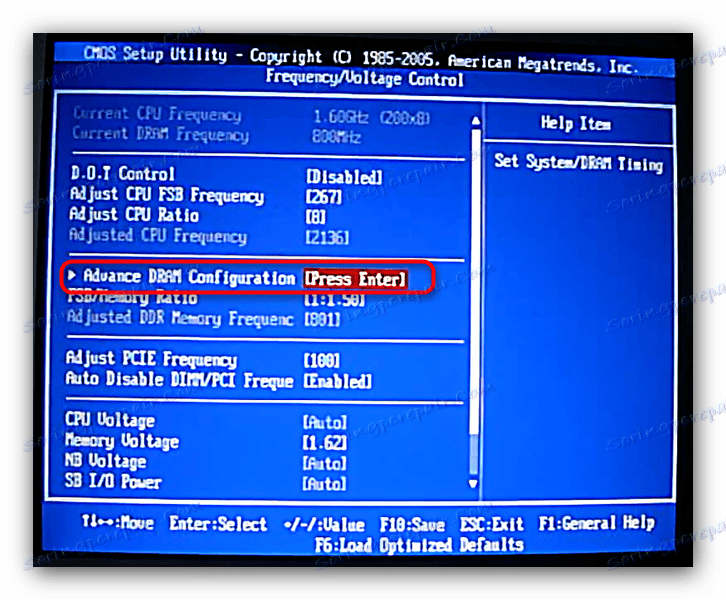
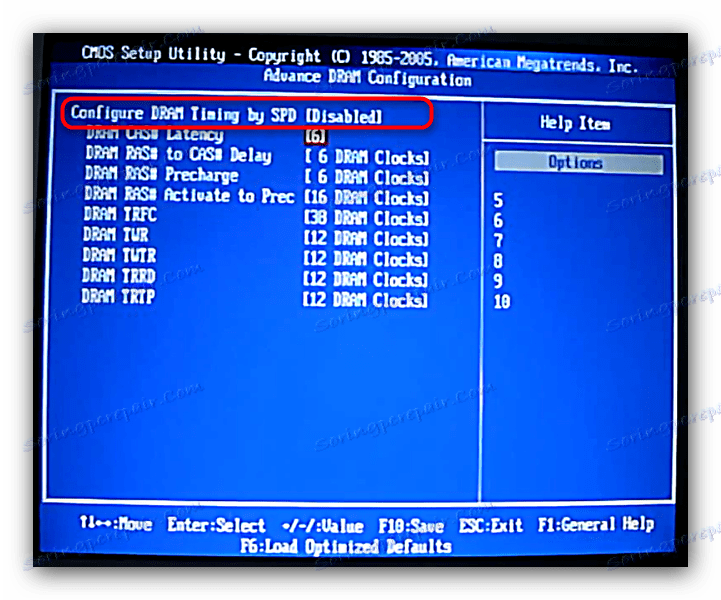
خيارات رفع تردد التشغيل في لوحات MSI مثيرة للإعجاب للغاية.
آسروك
قبل المتابعة إلى الإرشادات ، نلاحظ حقيقة - أنه من المستحيل رفع تردد التشغيل عن اللوحة من ASRock من خلال BIOS القياسي: تتوفر خيارات رفع تردد التشغيل فقط في إصدار UEFI. الآن الإجراء نفسه.
- تحميل UEFI. في القائمة الرئيسية ، انتقل إلى علامة التبويب "OC Tweaker" .
- انتقل إلى مربع إعدادات "تهيئة الجهد" . في خيار "وضع وحدة المعالجة المركزية VCore الجهد" تعيين "وضع ثابت" . في "Voltage Voltage" ضبط جهد التشغيل في المعالج.
- في "Calibration Load-Line Calibration" تحتاج إلى تعيين "المستوى 1" .
- انتقل إلى كتلة تكوين DRAM . في "Load XMP Setting" ، حدد "XMP 2.0 Profile 1" .
- يعتمد خيار "DRAM Frequency" على نوع ذاكرة الوصول العشوائي. على سبيل المثال ، بالنسبة إلى DDR4 ، تحتاج إلى تثبيت 2600 MHz.
- احفظ الإعدادات بالضغط على F10 وإعادة تشغيل الكمبيوتر.
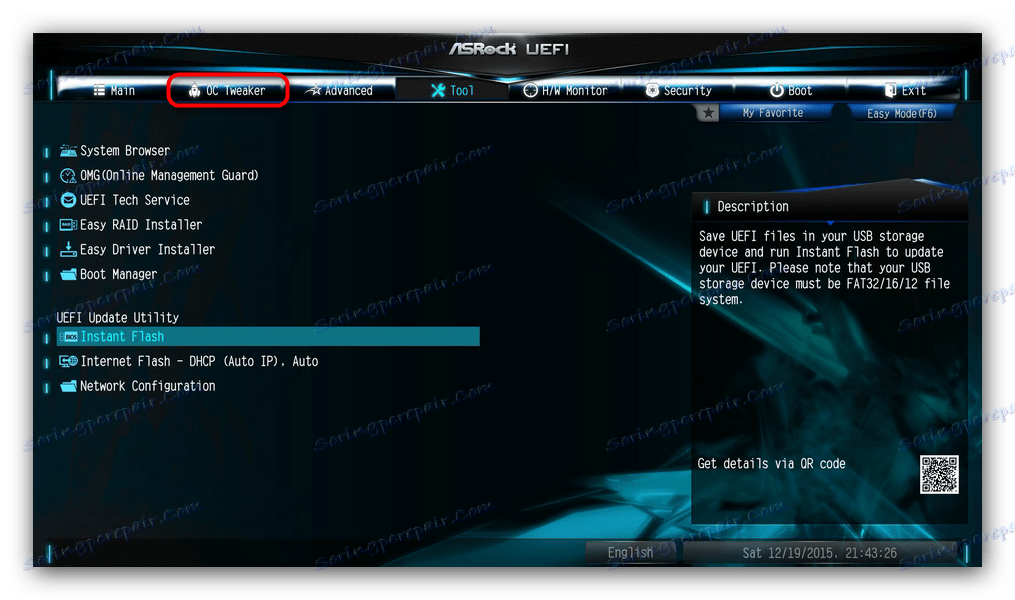
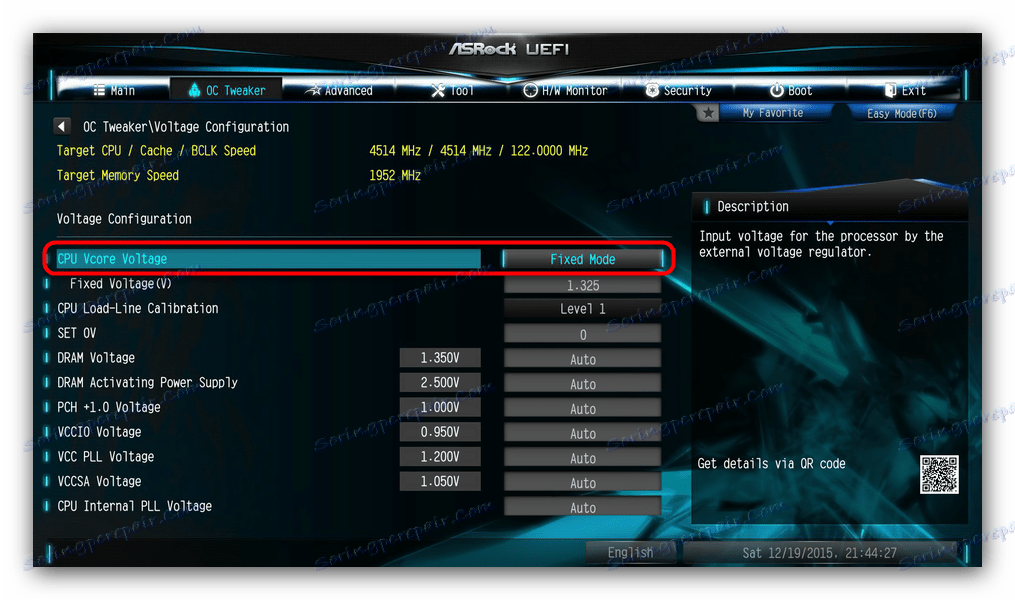
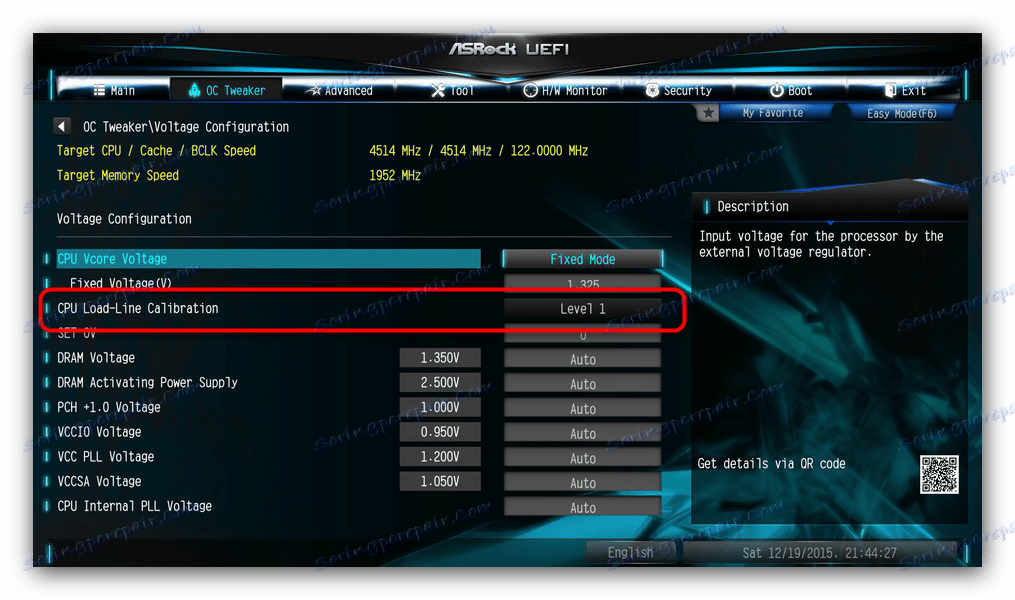
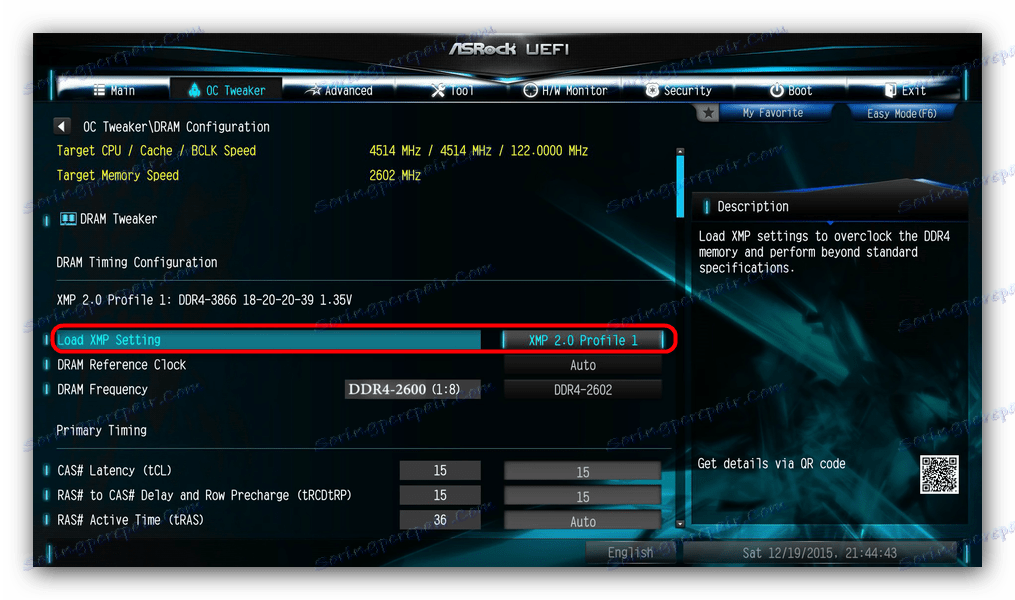
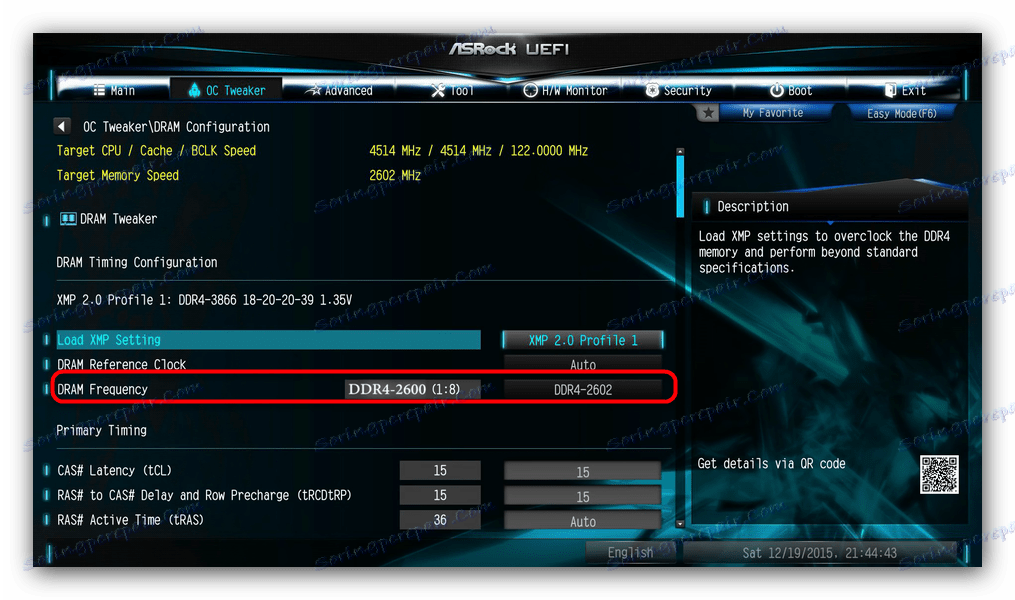
لاحظ أيضًا أنه في كثير من الأحيان قد يتعطل ASRock ، لذلك لا ننصح بتجربة زيادة كبيرة في الطاقة.
استنتاج
تلخيص كل ما سبق ، نريد أن نذكرك: رفع تردد التشغيل على اللوحة الأم والمعالج وبطاقة الفيديو يمكن أن يؤدي إلى تلف هذه المكونات ، لذلك إذا كنت غير واثق من قدراتك ، فمن الأفضل عدم القيام بذلك.